
В свое время проигрыватель Windows Media был бесспорным королем медиаплееров. До того, как появилось множество вариантов, таких как VLC и другие, люди в основном использовали медиаплееры, поставляемые с их операционными системами, наиболее популярными из которых были Windows и QuickTime от Apple. Вероятно, вы сталкивались с большим количеством файлов WMA при использовании компьютера.
Сложность
Легкий
Продолжительность
10 минут
WMA представляет собой Windows Media Audio, тип контейнера аудиофайлов, созданный в прошлом для конкуренции с такими форматами, как MP3 и RealAudio. Хотя в настоящее время он не используется широко, если вы встретите старый файл WMA, который захотите прослушать еще раз, мы рекомендуем сначала преобразовать его в формат MP3. К счастью, этот процесс относительно прост, и мы подготовили руководство, которое облегчит вам процесс конвертации.
Конвертируйте WMA в MP3 с помощью Cloud Convert
Шаг 1. Чтобы быстро и легко преобразовать файл WMA в файл MP3, рассмотрите возможность использования онлайн-конвертера. Среди многочисленных вариантов мы рекомендуем CloudConvert для этой конкретной работы. Сначала подготовьте файлы WMA, а затем перейдите на официальный сайт.
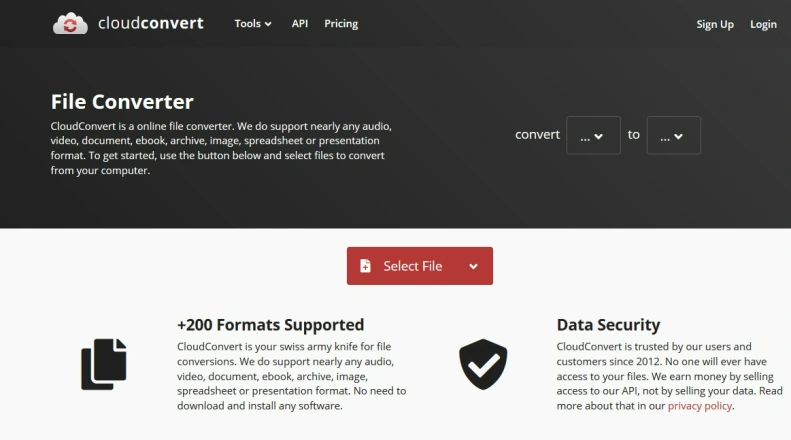
Шаг 2. Чтобы начать процесс преобразования файлов с помощью CloudConvert, нажмите «Выбрать файл». Вы также можете использовать значок стрелки рядом с ним для получения дополнительных вариантов загрузки. Появившееся раскрывающееся меню позволит вам выбрать файлы на вашем компьютере, использовать файлы из облачного хранилища или просто указать URL-адрес.
По вашему решению найдите и выберите нужные файлы в определенных местах. Пожалуйста, следуйте инструкциям, отображаемым на экране, для получения инструкций.
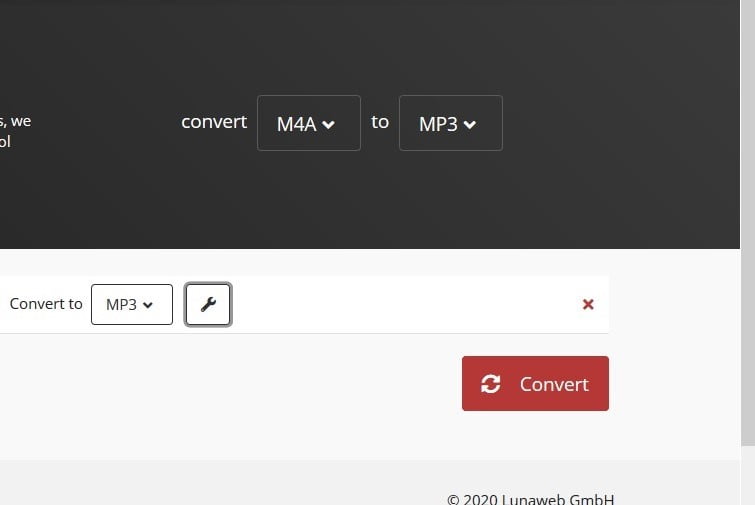
Шаг 3. После загрузки файла, который вы хотите конвертировать, следующим действием будет выбор желаемого выходного формата. Для нас это будет MP3. Найдите значок стрелки рядом с надписью «Преобразовать в» и нажмите на него. В появившемся меню выберите «MP3».
Более сложные варианты доступны, нажав на значок гаечного ключа. Это позволяет вам изменить битрейт выходного файла, установить начальную и конечную точки преобразования, а также внести некоторые дополнительные настройки.
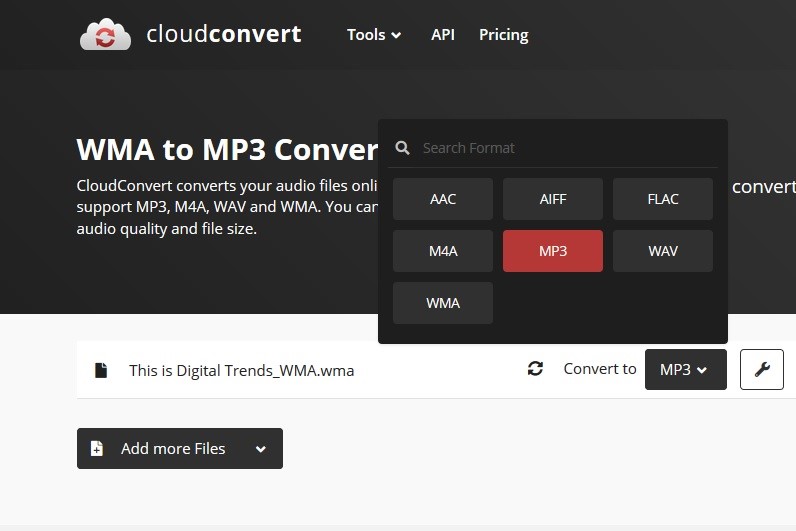
Шаг 4. Если вы удовлетворены своим выбором, нажмите большую красную кнопку «Конвертировать». Дисплей изменится и отобразит временную шкалу и индикатор выполнения процесса преобразования.
После завершения процесса преобразования вы можете прослушать краткий обзор вашего трека, запустив его автоматическое воспроизведение. Если вас устраивает предварительный просмотр, нажмите зеленую кнопку «
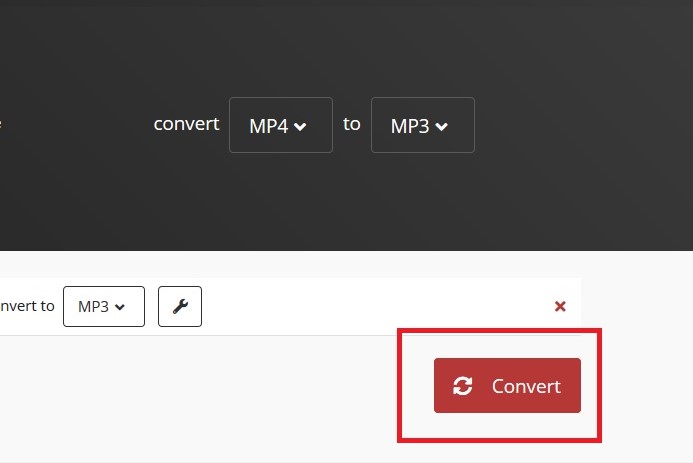
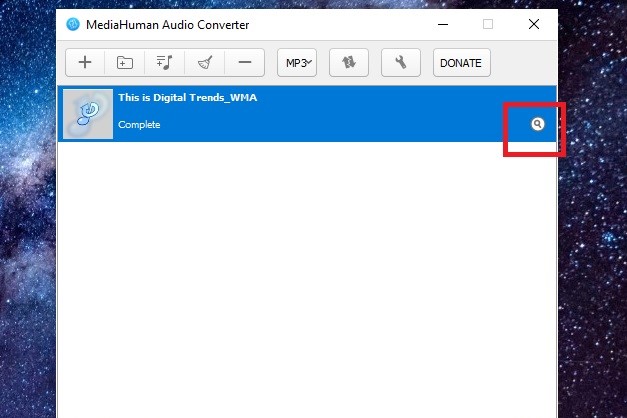
Альтернативный метод: MediaHuman (Windows/macOS)
Если вам нужно конвертировать множество файлов, возможно, будет удобнее загрузить программное обеспечение для конвертации вместо использования такого сайта, как CloudConvert. Например, вы можете использовать бесплатный конвертер MediaHuman, чтобы легко преобразовать все ваши файлы WMA в MP3.
После успешной загрузки программного обеспечения вы можете легко добавлять файлы в конвертер двумя способами: во-первых, физически перемещая файлы с рабочего стола или других папок в конвертер с помощью функции перетаскивания; во-вторых, щелкнув знак «плюс» (+), а затем перейдя к нужным файлам на вашем компьютере, чтобы импортировать их.
нажатие кнопки «Формат» дает вам возможность выбрать MP3 в качестве окончательного формата. В верхней части интерфейса есть кнопка со стрелками переработки; нажатие на нее запускает процесс преобразования. Продолжительность преобразования файлов зависит от размера файла и от того, обрабатываются ли несколько файлов одновременно.
После конвертации файлов с помощью MediaHuman вы можете легко найти и открыть их, щелкнув значок лупы. Это направит вас в папку, в которой были сохранены файлы. Оказавшись там, вы можете перенести файлы на внешний диск для использования на различных устройствах или добавить их в библиотеку предпочитаемого вами программного обеспечения медиаплеера.
Когда вы устанавливаете MediaHuman, к вам добавляется небольшое дополнительное программное обеспечение: ярлык на рабочем столе, указывающий на веб-сайт MediaHuman. Будьте уверены: согласно текущим оценкам, этот ярлык и его ссылка не представляют угрозы.
Теряет ли качество преобразование WMA в MP3?
Да, есть тонкое различие, но и WMA, и MP3 сжимают форматы. Они удаляют некоторую звуковую информацию, чтобы значительно уменьшить размер файлов. Этот процесс известен как сжатие данных. Проще говоря, они удаляют определенные звуковые детали, чтобы уменьшить размер файлов, сохраняя при этом приемлемое качество звука.
При использовании наушников или высококачественных динамиков разница между песнями в формате WMA и MP3 поначалу может быть не заметна. Однако при использовании улучшенного аудиооборудования вы можете заметить небольшое улучшение качества звука файлов WMA.
Проще говоря, если вам нужно преобразовать файл WMA в формат MP3, средний слушатель не заметит никаких различий между ними.
WAV лучше, чем WMA?
Утвердительный. Примечательно, что формат WAV является отличным выбором для аудиофайлов. Несмотря на больший размер, файлы WAV имеют ряд преимуществ. Прежде всего, они не сжимают данные, гарантируя, что информация не будет потеряна в процессе преобразования. Кроме того, они сохраняют исходный качественный звук.
Благодаря возможности сжатия формата WMA файлы становятся меньше, но при этом могут исчезнуть некоторые детали звука в процессе микширования. Однако, если вы работаете с файлами WMA Lossless, вы можете сохранить эти сложные звуковые подписи.
Смотрите также
- Потрясающие фильмы ужасов, которые стоит посмотреть в ближайшие четыре месяца
- Mac на пороге вступления в новую эру
- YouTube предупреждает сторонних клиентов: показывайте рекламу или будете заблокированы
- Вот все цвета, которые будут доступны для Google Pixel 8a.
- У вас есть RTX 4090? У нас плохие новости
- Как скачать файлы с Google Диска
- Кажется, я сфотографировал привидение на свой смартфон.
- Heineken, пивоваренная компания, только что выпустила телефон
- Как провести стресс-тестирование вашего процессора на пределе его возможностей и почему вам это следует сделать
- Как автоматизировать задачи в Windows, чтобы все было быстрее
2024-04-21 18:40